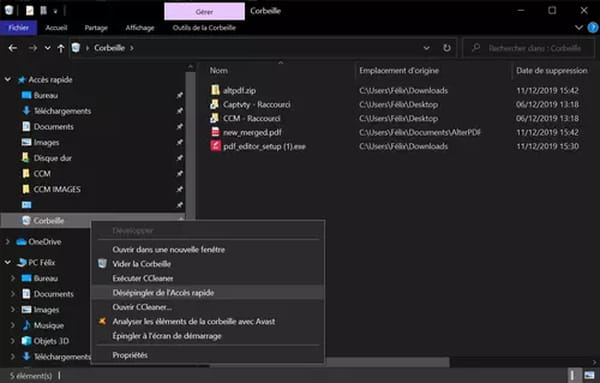كيفية إظهار أو إخفاء سلة المحذوفات على سطح مكتب Windows 10؟
بشكل افتراضي ، تظهر "سلة المحذوفات" على سطح مكتب Windows ، إلى جانب بعض العناصر الأساسية الأخرى. لكن يحدث أنه غائب ، بعد تعديل سيء أو خطأ. ومن ثم عليك أن تعرف كيف تجعلها تظهر مرة أخرى! قد يكون من المفيد أيضًا إخفاءه ، عندما تفضل الوصول إليه بطريقة أخرى. في كلتا الحالتين ، يتم التحكم في عرض رمز سلة المحذوفات في إعدادات Windows 10.
- انقر بزر الماوس الأيمن فوق منطقة فارغة على سطح المكتب ، ثم من قائمة السياق التي تظهر ، حدد تخصيص .
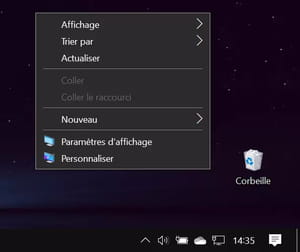
- تفتح نافذة الخصائص . في العمود الأيمن ، انقر فوق قسم السمات .
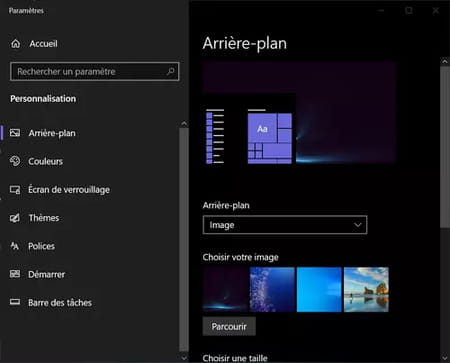
- قم بالتمرير لأسفل في منتصف النافذة إلى قسم الإعدادات ذات الصلة ، ثم انقر فوق إعدادات رمز سطح المكتب .
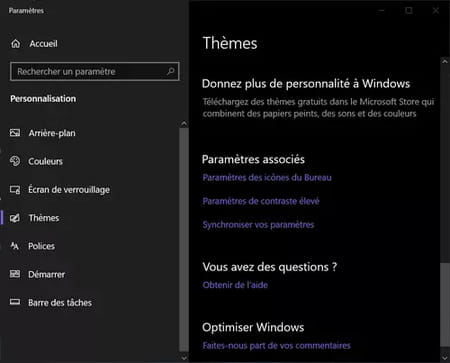
- تظهر نافذة إعدادات رمز سطح المكتب . في قسم رموز سطح المكتب ، في الجزء العلوي ، حدد أو ألغ تحديد المربع الموجود أمام سلة المحذوفات ، اعتمادًا على ما إذا كنت تريد إظهار أو إخفاء رمز سلة المحذوفات على سطح مكتب Windows 10 ، ثم انقر فوق موافق للتحقق من صحة اختيارك وإغلاق نافذة ..
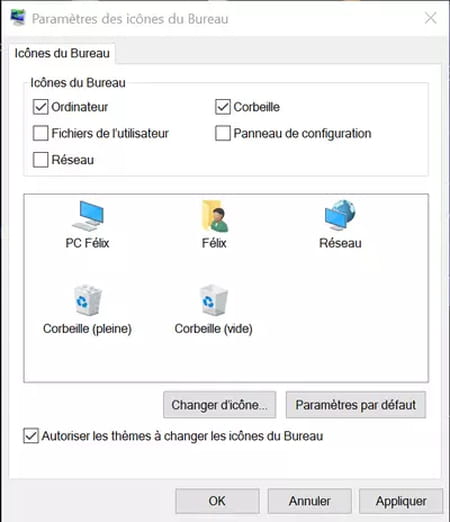
كيفية وضع سلة المحذوفات على شاشة بدء Windows 10؟
إذا كنت ترغب في ذلك ، يمكنك وضع سلة المحذوفات في قائمة ابدأ.
- انقر بزر الماوس الأيمن فوق رمز سلة المحذوفات الموجود على سطح المكتب.
- في القائمة المنبثقة التي تظهر ، انقر فوق تثبيت بشاشة البدء .

- تصبح سلة المحذوفات مرئية بعد ذلك في قائمة ابدأ ، من بين العناصر المضافة حديثًا ، وكذلك في منطقة المربعات (الصور المصغرة الموروثة من Windows 8 ، على الجانب الأيمن). فقط اضغط عليها لفتح نافذتها والتحقق من محتوياتها. من ناحية أخرى ، لا يمكنك استخدامه لسحب الملفات إليه ، مما يحد من فائدة هذه الوظيفة ...
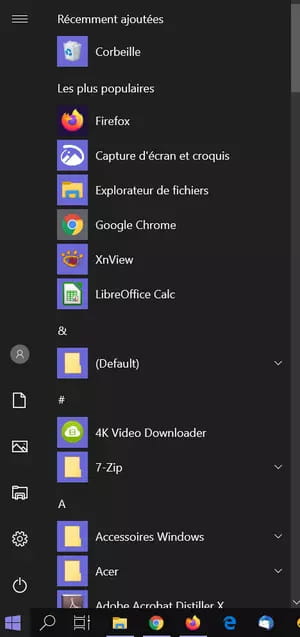
- لإزالة "سلة المحذوفات" من قائمة "ابدأ" ، انقر بزر الماوس الأيمن فوق الرمز الموجود على سطح المكتب ، ثم في قائمة السياق التي تظهر ، انقر فوق " إزالة التثبيت" من الصفحة الرئيسية . نعم ، لا تستخدم Microsoft نفس المصطلحات بهذا المعنى ، ربما لتغطية مساراتهم بشكل أفضل ...
كيفية استخدام سلة المحذوفات في مستكشف ملفات Windows 10؟
أحد أفضل "مضيفي سلة المحذوفات" هو مستكشف الملفات في نظام التشغيل Windows 10. في الواقع ، لا يمكن فقط الوصول إلى سلة المحذوفات في أي نافذة مستكشف ، ولكن أيضًا سحب الملفات وإفلاتها بشكل طبيعي لحذفها ، كل هذا ، حتى عندما يكون سطح المكتب مخفيا. حقًا عملي جدًا على أساس يومي ، خاصة وأن العملية سهلة للغاية.
- انقر فوق رمز سلة المهملات الموجود على سطح المكتب ، ثم أثناء الضغط باستمرار على زر الماوس ، اسحبه إلى منطقة خالية من شريط المهام في الجزء السفلي.
- حرر الزر عندما تظهر فقاعة تعرض Pin to File Explorer .

- تظهر قائمة مؤقتة على يسار الشاشة ، أعلى أيقونة قائمة ابدأ ، تسرد العناصر المثبتة في الوصول السريع وتؤكد أن التلاعب كان ناجحًا.

- الآن ، عند فتح أي نافذة مستكشف ، ستظهر سلة المحذوفات في الجزء الأيمن ، في قسم الوصول السريع. يمكنك فتحه من خلال النقر عليه لرؤية محتوياته - وربما استعادة العناصر المحذوفة عن طريق الخطأ - ولكن يمكنك أيضًا حذف الملفات مباشرة من أي مجلد ، عن طريق سحبها بالماوس من الجزء الأيمن من النافذة. إنها حقًا المكمل الأساسي لنوافذ Explorer!
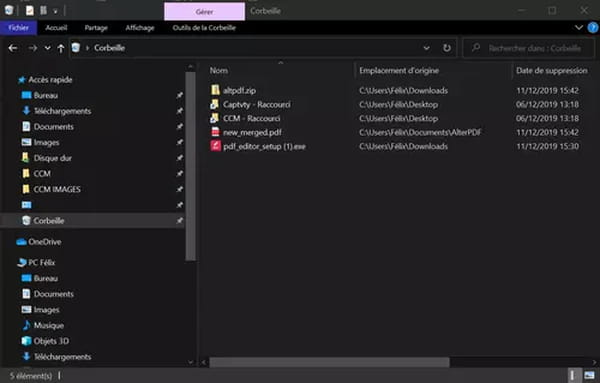
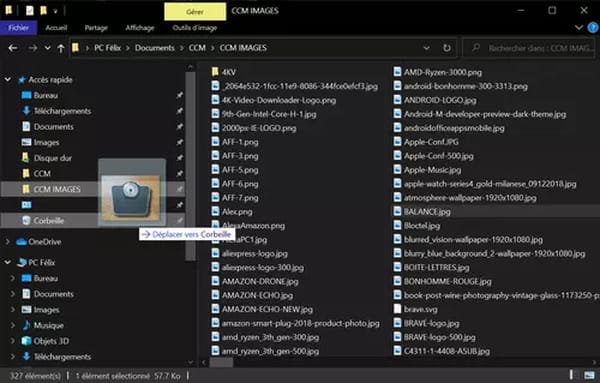
- لإلغاء تثبيت سلة المحذوفات من الوصول السريع ، افتح نافذة المستكشف ، ثم انقر بزر الماوس الأيمن على سلة المحذوفات في الجزء الأيمن ، وفي قائمة السياق التي تظهر ، انقر فوق إلغاء التثبيت من الوصول السريع . لن تظهر "سلة المحذوفات" في Explorer بعد الآن.